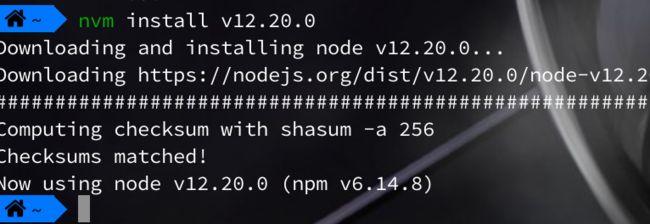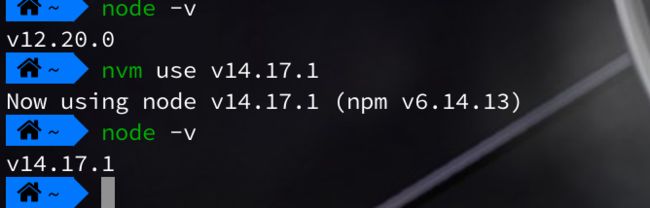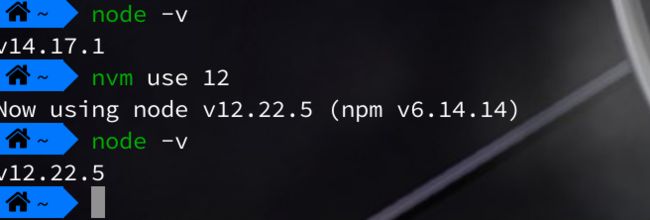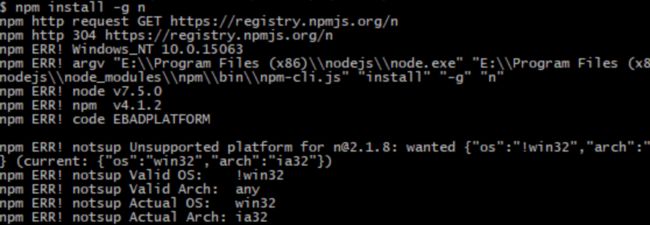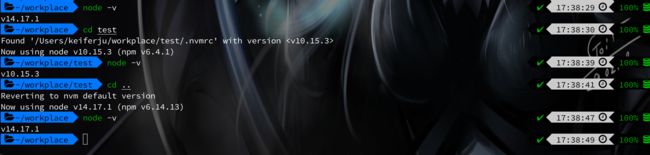NODE版本切换及仓库地址管理
title: NODE版本切换及仓库地址管理
categories:
- 前端
tags: - node
- 工具
copyright: ture
ad: true
date: 2021-11-01 09:09:04
文章目录
- 版本管理
-
- NVM
-
- 使用nvm
- 使用技巧
- 原生命令文档
- n模块
-
- 安装使用
- 为什么不推荐使用更简单的n模块
- 仓库源管理
-
- nrm模块
- 版本自动切换
-
- nvm + zsh(或bash)
-
- 添加脚本
- 创建版本控制文件
- avn模块
-
- 官方安装(主版本高于10会出问题,截止到2021.10.31未修复)
- 借助nvm
- 使用
- 插件解释
- 后记
版本管理
node版本管理常见的有两种nvm和n。
NVM
nvm并非包管理器,它是用于管理多个node版本的工具
在实际的开发中,可能会出现多个项目分别使用的是不同的node版本,在这种场景下,管理不同的node版本就显得尤为重要
nvm就是用于切换版本的一个工具.
使用nvm
nvm提供了CLI工具,用于管理node版本
在终端中输入nvm,以查看各种可用命令
查看本地node版本
nvm ls-remote // 线上可下载版本
下载版本
nvm install xxx
例如 nvm install 8.0.0 下载指定版本8.0.0
切换版本
nvm use xxx
例如 nvm use 8.0 使用最新的8.0.x版本
删除版本
nvm uninstall 卸载一个版本
其他命令
nvm run 6.10.3 app.js 使用6.10.3运行app.js
nvm exec 4.8.3 node app.js 使用指向4.8.3的路径运行`node app.js`
nvm alias default 8.1.0 在shell上设置默认版本,不设置则默认是已下载的最新版本
nvm alias default node 始终默认为shell上的最新可用版本
使用技巧
-
版本简写
xxx代表需要切换的版本号,实际操作中发现可以简写,比如v10.5.0可以简写为v10,甚至写为10.如果本地同时存在12.22.5和12.19.0,nvm use 12,只会默认切换到最高版本12.22.5。 -
全局包
nvm有一个弊端,当你安装一些全局的包(或者本地),假设这个包是兼容的并在那个node版本上经过测试.如果你改变了node的版本,这些全局命令无法转移到新版本上.所以要么重新安装他们。但是nvm下载版本时提供了
--reinstall-packages-from参数,来解决重新下载的问题.使用全局安装包的最简单的方法之就是:
例如: nvm install 12.22.5 --reinstall-packages-from=10.0.0 下载12.22.5版本时将10.0.0的全局模块重新下载
原生命令文档
我们经常使用的命令不是太多,但是我们可用的命令可是很多的,偷懒不做翻译和体验了,照搬文档过来。
| 命令 | 描述 |
|---|---|
| nvm --help | Show this message |
| nvm --version | Print out the installed version of nvm |
| nvm install [-s] |
Download and install a |
| –reinstall-packages-from= |
When installing, reinstall packages installed in |
| –lts | When installing, only select from LTS (long-term support) versions |
| –lts= |
When installing, only select from versions for a specific LTS line |
| –skip-default-packages | When installing, skip the default-packages file if it exists |
| –latest-npm | After installing, attempt to upgrade to the latest working npm on the given node version |
| –no-progress | Disable the progress bar on any downloads |
| nvm uninstall |
Uninstall a version |
| nvm uninstall --lts | Uninstall using automatic LTS (long-term support) alias lts/*, if available. |
| nvm uninstall --lts= |
Uninstall using automatic alias for provided LTS line, if available. |
| nvm use [–silent] |
Modify PATH to use |
| –lts | Uses automatic LTS (long-term support) alias lts/*, if available. |
| –lts= |
Uses automatic alias for provided LTS line, if available. |
| nvm exec [–silent] |
Run |
| –lts | Uses automatic LTS (long-term support) alias lts/*, if available. |
| –lts= |
Uses automatic alias for provided LTS line, if available. |
| nvm run [–silent] |
Run node on |
| –lts | Uses automatic LTS (long-term support) alias lts/*, if available. |
| –lts= |
Uses automatic alias for provided LTS line, if available. |
| nvm current | Display currently activated version of Node |
| nvm ls | List installed versions |
| nvm ls |
List versions matching a given |
| nvm ls-remote | List remote versions available for install |
| –lts | When listing, only show LTS (long-term support) versions |
| nvm ls-remote |
List remote versions available for install, matching a given |
| –lts | When listing, only show LTS (long-term support) versions |
| –lts= |
When listing, only show versions for a specific LTS line |
| nvm version |
Resolve the given description to a single local version |
| nvm version-remote |
Resolve the given description to a single remote version |
| –lts | When listing, only select from LTS (long-term support) versions |
| –lts= |
When listing, only select from versions for a specific LTS line |
| nvm deactivate | Undo effects of nvm on current shell |
| nvm alias [ |
Show all aliases beginning with |
| nvm alias |
Set an alias named |
| nvm unalias |
Deletes the alias named |
| nvm install-latest-npm | Attempt to upgrade to the latest working npm on the current node version |
| nvm reinstall-packages |
Reinstall global npm packages contained in |
| nvm unload | Unload nvm from shell |
| nvm which [current / |
Display path to installed node version. Uses .nvmrc if available |
| nvm cache dir | Display path to the cache directory for nvm |
| nvm cache clear | Empty cache directory for nvm |
n模块
还有一个node的版本管理工具很好用,n模块,他是一个npm包。
安装使用
-
首先安装n模块:
npm install -g n -
第二步:升级node.js到最新稳定版
n stable
n后面也可以+版本号比如:
n v8.9.1
或
n v9.2.0
为什么不推荐使用更简单的n模块
linux和mac用户忽略
仓库源管理
nrm模块
我们解决了多个版本切换的问题,但是因为一些原因,我们还经常需要切换仓库源地址,比如npm官方源地址和私有npm仓库地址,淘宝源等等。每次使用:
npm config set registry URL
好像有点麻烦。nrm模块帮你解决问题:
-
安装
npm install -g nrm -
使用
nrm ls // 查看可用地址[外链图片转存失败,源站可能有防盗链机制,建议将图片保存下来直接上传(img-ikf5HTNz-1635735344884)(http://dllcnx.com:10010/NODE版本切换及仓库地址管理/getImage-20211101091122308.png)]
nrm use xxx // 切换到某源,例如nrm use cnpm切换到cnpm源地址[外链图片转存失败,源站可能有防盗链机制,建议将图片保存下来直接上传(img-8r8G5Ljm-1635735344884)(http://dllcnx.com:10010/NODE版本切换及仓库地址管理/getImage-20211101091122394.png)]
nrm add添加某源地址
之后我们使用npm install等命令安装包时其实访问的是我们设定的源地址。
版本自动切换
我们解决了node多版本切换问题,但是还有一个麻烦点在于我们不可能只开发或维护一个项目,而且多个项目并不是在每个node版本下都能运行(不然我们也没必要用版本切换工具了)。例如:项目A必须在10版本才能正常运行,B项目则在12上运行,我们同时维护开发A和B,每次都得手动切换项目,哪次忘切换了旧的报错,很麻烦。
版本自动切换我目前使用的有两种。nvm+zsh(bash)或者avn模块。
nvm + zsh(或bash)
此方法只支持mac os和linux系统,windos不行
添加脚本
使用zsh
如果您使用zsh,在您的~/.zshrc文件中添加如下脚本:
# place this after nvm initialization!
autoload -U add-zsh-hook
load-nvmrc() {
local node_version="$(nvm version)"
local nvmrc_path="$(nvm_find_nvmrc)"
if [ -n "$nvmrc_path" ]; then
local nvmrc_node_version=$(nvm version "$(cat "${nvmrc_path}")")
if [ "$nvmrc_node_version" = "N/A" ]; then
nvm install
elif [ "$nvmrc_node_version" != "$node_version" ]; then
nvm use
fi
elif [ "$node_version" != "$(nvm version default)" ]; then
echo "Reverting to nvm default version"
nvm use default
fi
}
add-zsh-hook chpwd load-nvmrc
load-nvmrc
保存退出。
使用bash
如果您使用bash,可以将其添加到您的~/.bashrc文件中:
enter_directory() {
if [[ $PWD == $PREV_PWD ]]; then
return
fi
PREV_PWD=$PWD
[[ -f ".nvmrc" ]] && nvm use
}
export PROMPT_COMMAND=enter_directory
创建版本控制文件
接下来每次当您进入项目目录时,nvm会帮你自动切换到对应node版本,退出目录node版本又还原了,不用每次手动操作了。
avn模块
支持nvm和n的切换。但是他和上边修改命令不一样的点在于,上边方法只有进入对应目录才使用指定版本,退出目录还原默认版本。此方法进入对应目录,切换对应版本,但是退出目录,依旧是此版本,只有shell窗口重启才还原为默认。
但是,经过我在zsh+nvm+node(14.x.x)下测试,此模块目前有兼容性问题,就是您安装此模块的主版本必须是10.x.x,更高版本估计哪个依赖项有问题,后边有时间找找。
但是如果你采用nvm进行版本切换,可以借助exec命令解决问题。n应该也有对应指定版本下载的模块的方法。
官方安装(主版本高于10会出问题,截止到2021.10.31未修复)
npm install -g avn avn-nvm avn-n
avn setup
借助nvm
本地通过nvm先安装一个10.x.x的版本。本人为10.15.3
nvm exec 10.15.3 npm install -g avn avn-nvm avn-n
nvm exec 10.15.3 avn setup
使用
在项目目录撞见.node-version文件,填入需要的node版本。
现在,当您cd进入带有.node-version文件的目录时,avn将自动检测更改并使用您安装的版本管理器切换到该版本的node。
插件解释
avn 支持以下版本管理器:
nvm 通过 avn-nvm
n 通过 avn-n
nodebrew 通过 avn-nodebrew
后记
还有好多使用细节以及鉴于目前自己水平的局限性,文章不能做到万无一失和紧跟新技术发展,如有错误请大家指责并回复我,一起成长。
之后还准备写一篇npm相关的文章,和本篇文章结合起来。
欢迎大家访问我的官网
DLLCNX